u深度diskgenius分区神器怎样进行检测硬盘坏道 u深度diskgenius分区神器进行检测硬盘坏道的方法
时间:2017-07-04 来源:互联网 浏览量:550
今天给大家带来u深度diskgenius分区神器怎样进行检测硬盘坏道,u深度diskgenius分区神器进行检测硬盘坏道的方法,让您轻松解决问题。
diskgenius分区神器是一款很强大的软件,它不仅可以对硬盘进行备份、删除、格式化等操作,而且可以帮助我们检测硬盘坏道,相信还有很多用户不懂如何使用,那么接下来就给大家带来dg分区工具检测硬盘坏道的操作步骤。具体方法如下:
1将制作好的u深度u盘启动盘插入电脑接口,开机按快捷键进入主菜单界面,选择“【02】U深度WIN8 PE标准版(新机器)”,如下图所示:
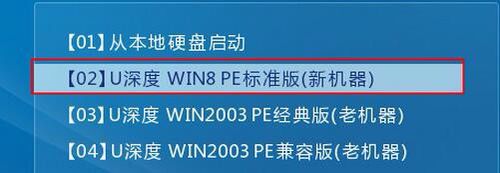 2
2进入到pe系统后,点击左下角的“开始”,在弹出的菜单中打开硬盘分区,然后选择“DiskGenius分区工具”,如下图所示:
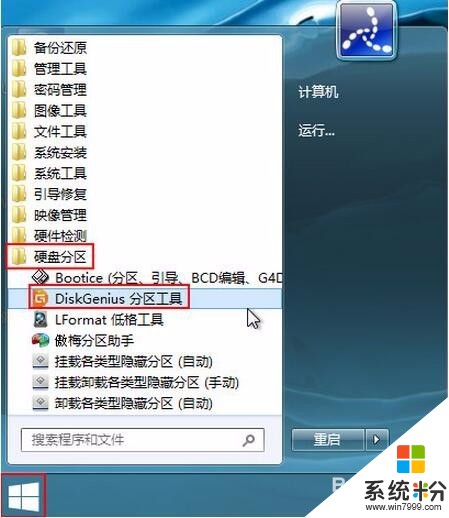 3
3打开DG分区工具后,鼠标单击上方的“硬盘”,然后在弹出的菜单中选择“坏道检测与修复”,如下图所示:
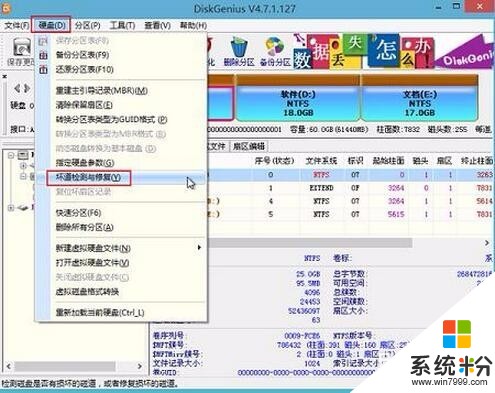 4
4在坏道检测与修复窗口中,点击“选择硬盘”按钮选择需要进行检测的硬盘,然后设定柱面范围,其它不做更改,点击“开始检测”按钮,如下图所示:
 5
5此时我们在中间的检测结果窗口中可以看到硬盘检测情况,下方可以看到检测进度,如下图所示:

以上就是u深度diskgenius分区神器怎样进行检测硬盘坏道,u深度diskgenius分区神器进行检测硬盘坏道的方法教程,希望本文中能帮您解决问题。
我要分享:
相关教程
- ·怎样使用u深度DG分区工具进行硬盘坏道检测 使用u深度DG分区工具进行硬盘坏道检测的方法
- ·u深度pe工具怎么对硬盘坏扇区进行检测 硬盘坏扇区怎么检测
- ·使用u深度u盘使用分区助手检测硬盘坏扇区的方法 怎么使用u深度u盘使用分区助手检测硬盘坏扇区
- ·怎么使用u深度v2.0启动u盘进行磁盘坏道检测。 使用u深度v2.0启动u盘进行磁盘坏道检测的方法。
- ·怎样使用u深度坏盘分区器检测磁盘 使用u深度坏盘分区器检测磁盘的方法
- ·怎么使用u启动diskgenius检测修复硬盘坏道 使用u启动diskgenius检测修复硬盘坏道怎么办
- ·戴尔笔记本怎么设置启动项 Dell电脑如何在Bios中设置启动项
- ·xls日期格式修改 Excel表格中日期格式修改教程
- ·苹果13电源键怎么设置关机 苹果13电源键关机步骤
- ·word表格内自动换行 Word文档表格单元格自动换行设置方法
电脑软件热门教程
- 1 智能手机摄像头能否代替PC监控 怎样将手机摄像头作为PC端使用
- 2 怎样设置回车键发送微信消息 设置回车键发送微信消息的方法有哪些
- 3 怎么设置所有文件夹中文件的默认排序方式为“类型”设置所有文件夹中文件的默认排序方式为“类型”的方法
- 4电脑设置固态硬盘启动 如何将固态硬盘设置为电脑的第一启动项
- 5苹果手机怎么屏幕镜像 iPhone屏幕镜像步骤详解
- 6请问收到推送的微信消息,微信里没看到怎么办 为什么微信看不到消息推送
- 7windows7如何调桌面分辨率 windows7调桌面分辨率的方法
- 8华为怎样录屏幕视频有声音 华为手机录屏声音设置教程
- 9如何利用注册表关闭Windows7系统错误报告提示设置? 怎样利用注册表关闭Windows7系统错误报告提示设置
- 10笔记本电脑如何连接到投影机 笔记本电脑连接到投影机的方法
